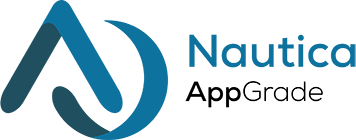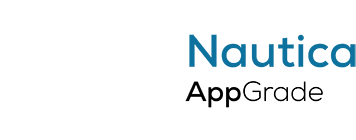Gestione Esame Patente Nautica
La gestione ed il coordinamento del processo di esame relativo al conseguimento della patente nautica è un percorso che segue determinate leggi e tempistiche. Abbiamo realizzato una gestione dedicata che calcola automatizza e semplifica la gestione del percorso d’esame, integrando al suo interno i complessi meccanismi che è necessario rispettare.
Attivazione Esami e Nuova Domanda
Il primo passo che devi fare è attivare la gestione Esami e la gestione della nuova domanda esame patente nautica. Clicca su “Impostazioni” e su “Gestione Moduli”.
Ora clicca su Modifica nel widget “Esame Sessioni” e configura i seguenti parametri:
- Abilitato : Indica se il modulo è abilitato.
- Giorni da attendere… : Inserire i giorni di attesa in riferimento alla presentazione della domanda in capitaneria per poter prenotare il primo esame. Per legge sono 30gg.
- Attiva richiesta prenotazione Esame : Se attivo i tuoi alunni potranno inviarti una richieda di iscrizione direttamente dal portale Alunni.
- Visualizza sessioni d’esame : Imposta quali esami ogni tuo alunno può visualizzare, se tutti o solamente quelli a cui può iscriversi.
- Info da stampare se non ho nessuna domanda presentata: Questo testo comparirà se il tuo alunno non ha nessuna domanda d’esame presentata.
Ora clicca su Modifica nel widget “Alunni Nuova Domanda Esame” e configura i seguenti parametri:
- Abilitato : Indica se il modulo è abilitato.
- Data presentazione prova pratica: Se abilitato sarà necessario inserire la “data di presentazione della prova pratica” prima di poterla prenotare a calendario. Se non abilitato la prova pratica sarà prenotabile subito dopo l’esito positivo della prova teorica.
- Prenota subito pratica :Se attivo sarà possibile prenotare la prova pratica senza dover necessariamente contrassegnare la prova teorica come superata.
Sessione Esami
Da questa sezione possiamo creare le singole sessioni d’esame a cui iscrivere i tuoi alunni. Clicca su “Esame” e poi su “Sessioni”.
In questa lista trovi tutte le tipologia di sessioni d’esame che hai precedentemente creato.
Per creare una nuova tipologia di Sessione d’Esame clicca sul pulsante [+ Aggiungi Sessione]. Inserisci ora le informazioni richieste:
- Nome : Nome della sessione d’esame.
- Descrizione : Descrizione interna. Non sarà mostrata o visualizzata altrove.
- Tipo : Tipologia della sessione d’esame. Selezionando “Patente Nautica A” saranno rispettare caratteristiche e tempistiche di iscrizione nel nuovo modello d’esame di Patente Nautica.
- Numero Massimo Iscritti : Valore predefinito che sarà usato nelle singole sezione a calendario. Indica il massimo numero di alunni che possono iscriversi alla singola sessione d’esame.
- Note predefinite da inserire negli esami : Valore predefinito che sarà usato nelle singole sezione a calendario. Il Testo inserito sarà visualizzato ad ogni alunno iscritto alla sessione.
Dopo che hai creato i tuoi modelli d’esame puoi ora creare le singole sessioni d’esame. Clicca sul menù di destra relativo alla sessione d’esame e su Calendario.
In questo calendario sono visualizzate tutte le sessioni d’esame create. Clicca su [+ Schedula esame] per creare una nuova sessione d’esame. Inserisci ora le informazioni richieste:
- Nome Esame : Nome della sessione d’esame. Se non inserisci nessun nome sarà inserito quello della sessione.
- Data inizio/fine Provvisoria: Se non si è a conoscenza della data definitiva della sessione è possibile specificare un intervallo di date in cui potrà essere svolto l’esame.
- Data: Data dell’esame.
- Orario Esame: Orario dell’esame.
- Tipo Esame: Indicare la tipologia d’esame, se pratico/teorico o entrambe le tipologie.
- Numero Massimo Iscritti :Indica il massimo numero di alunni che possono iscriversi alla singola sessione d’esame.
- Insegnanti presenti all’esame: Selezionare gli insegnanti presenti il giorno dell’esame.
- Inserisci il Testo che sarà visualizzato ad ogni alunno iscritto alla sessione.
- Iscrizioni chiuse : Se abilitato non sarà più possibile far iscrivere gli alunni alla sessione.
- Nascondi : Se abilitato la sessione non sarà visibile nel portale alunni.
- Documento : Allega uno o più documenti. Saranno visualizzati a tutti gli alunni iscritti alla sessione.
- Indirizzo : Inserisci il luogo dove sarò svolto l’esame.
Domanda D’esame
Per aggiungere una nuova domanda d’esame vai nella scheda dell’alunno a cui vuoi assegnare la Domanda. Clicca sul Menù di sinistra “Alunni” e poi su clicca sul nome dell’alunno interessato. Nella scheda troverai in alto le informazioni dell’alunno e sotto la sezione dedicata alla Domanda D’esame. Per registrare la Domanda D’esame clicca su [Aggiungi Esame]. Dalla finestra che compare seleziona il tipo d’esame “Patente Nautica A”, e successivamente indica quali prove d’esame il candidato dovrà superare per la domanda che si va a presentare. Premi infine su Salva
Dopo Aver creato L’esame possiamo inserire la prima domanda. Clicca quindi sul pulsante [Aggiungi Domanda] ed inserisci le informazioni richieste:
- Nome : Nome della domanda.
- Prossimo passo : Il prossimo passo che è necessario eseguire per portare a termine la domanda.
- Data Presentazione Istanza : Data i cui hai presentato l’istanza in capitaneria.
- Data Scadenza Istanza : Data i cui hai scade la domanda. Viene calcolata automaticamente in base alla data di presentazione istanza.
- Data Presentazione Disponibilità : Data in cui viene presentata la disponibilità a sostenere l’esame.
- Respinto esame Teoria : Indicare se l’alunno è stato respinto all’esame teorico. In caso positivo indicare la Data bocciatura e la successiva data di presentazione disponibilità per il secondo esame teorico. Nel caso in cui l’alunno sia bocciato una seconda volta all’esame teorico spuntare la seconda voce “Respinto esame Teoria”. Dovrai ora presentare un’ulteriore domanda in capitaneria.
- Respinto esame Pratico : Indicare se l’alunno è stato respinto all’esame pratico. In caso positivo indicare la Data bocciatura e la successiva data di presentazione disponibilità per il secondo esame pratico. Nel caso in cui l’alunno sia bocciato una seconda volta all’esame pratico spuntare la seconda voce “Respinto esame Pratico”. Dovrai ora presentare un’ulteriore domanda in capitaneria.
La prima azione che dovrai fare dopo aver inserito la domanda è la presentazione dell’istanza in Capitaneria. Fino a che non presenti l’istanza la vita della domanda d’esame non ha inizio. Dopo che hai inserito la data di presentazione Istanza ed inserito la data di presentazione Disponibilità clicca sul pulsante [Calendario Esami]. Compariranno ora tutti gli esami a cui può essere iscritto l’alunno in riferimento dalla domanda presentata.
Dopo che hai iscritto l’alunno alla prova d’esame vedrai comparire nella vita della domanda tutte le varie scadenze ed iscrizioni. Per ogni esame clicca sul pulsante modifica ed imposta il suo stato (promosso/bocciato) e quali prove il candidato ha superato.